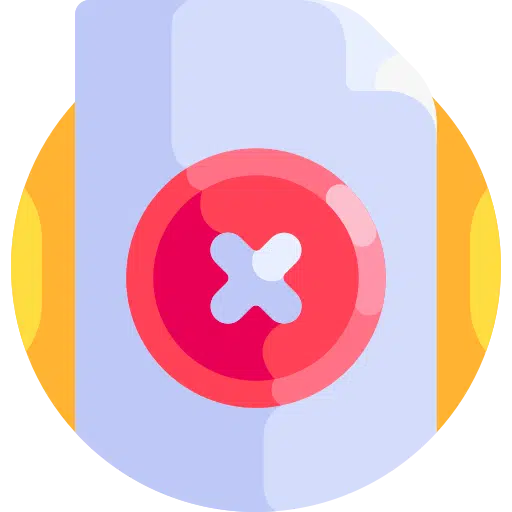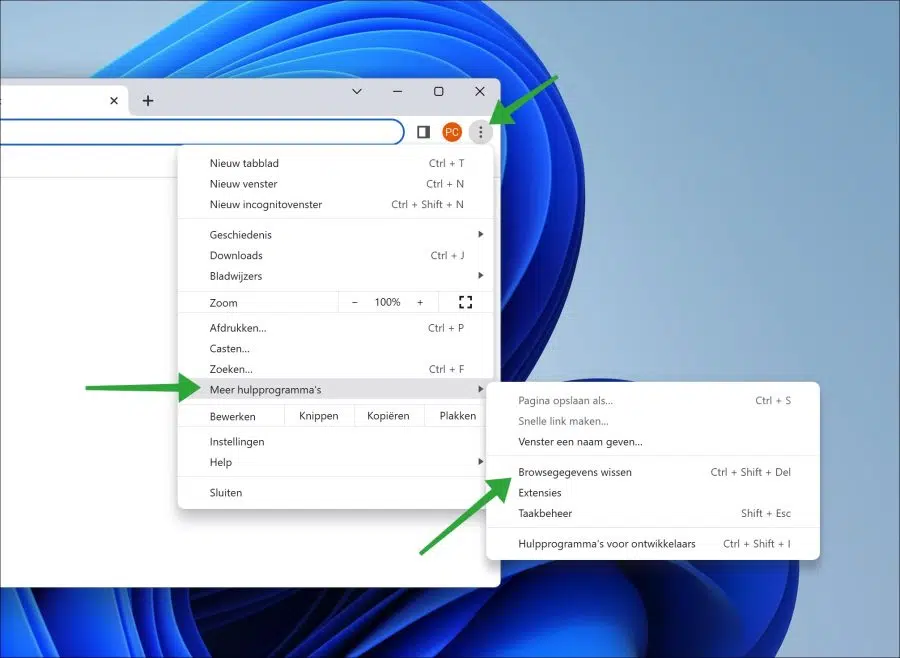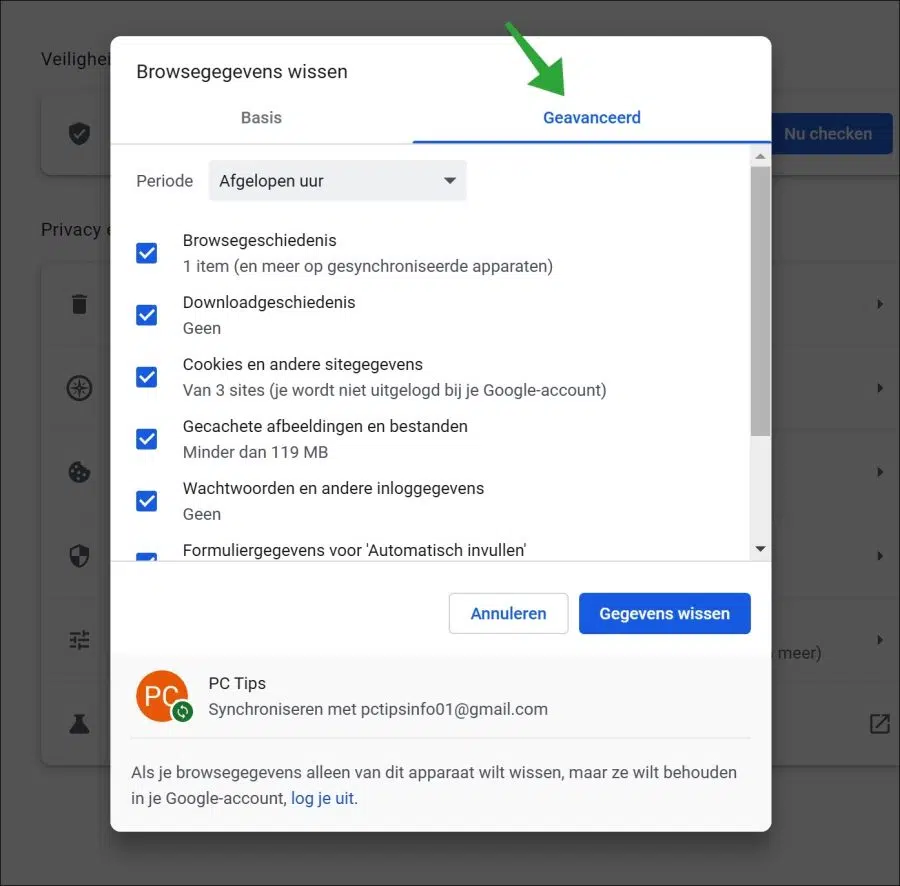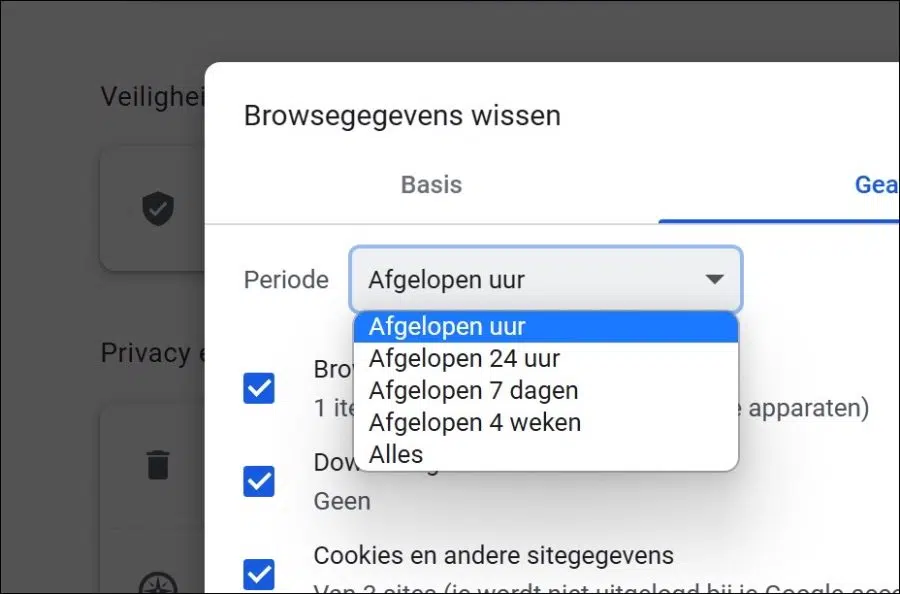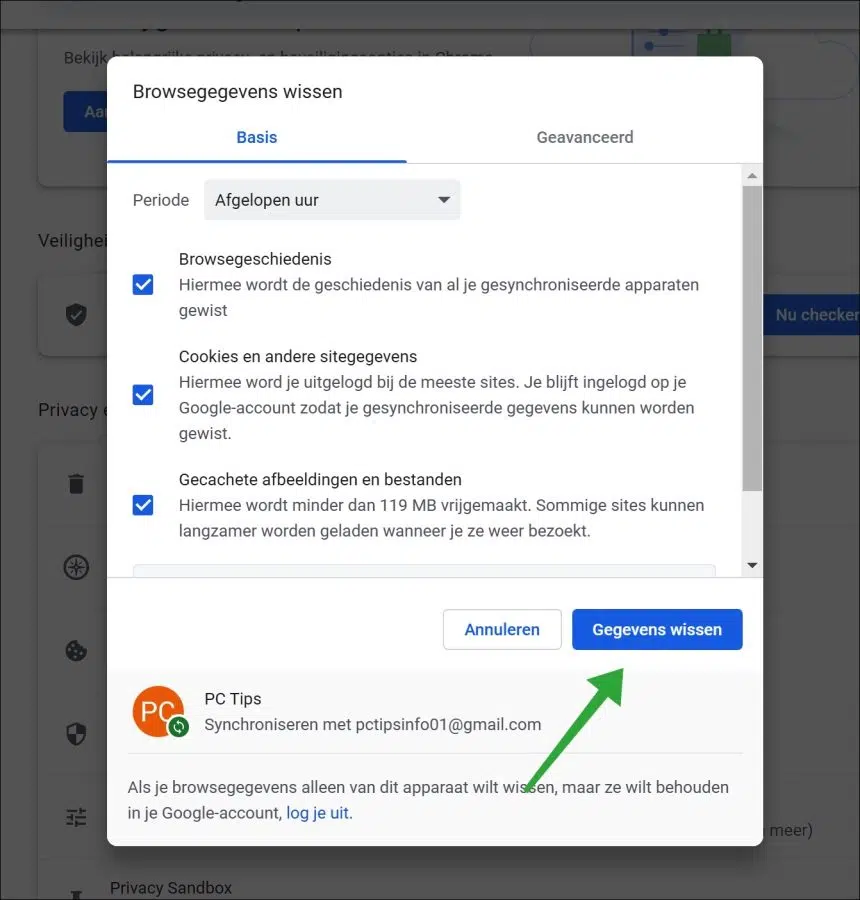Google Chrome में, आप सेटिंग्स के माध्यम से अस्थायी फ़ाइलों को साफ़ कर सकते हैं। आपके द्वारा उपयोग किया जाने वाला प्रत्येक एप्लिकेशन कुछ डेटा संग्रहीत करता है ताकि आप इसे बाद में उपयोग कर सकें।
हम इस डेटा को अस्थायी डेटा कहते हैं क्योंकि इसका पुन: उपयोग केवल सीमित समय के लिए ही किया जा सकता है। Google Chrome में अस्थायी फ़ाइलों की एक समाप्ति तिथि होती है। यह एक वेबसाइट द्वारा प्रदान की गई तारीख है जो इन फ़ाइलों को आपके कंप्यूटर, मोबाइल फोन या टैबलेट पर क्रोम ब्राउज़र में रखती है।
एक बार यह तिथि समाप्त हो जाने पर, Chrome ब्राउज़र को नया डेटा डाउनलोड करना होगा। अस्थायी फ़ाइलें साफ़ करना एक मैन्युअल क्रिया है जो आपको इन फ़ाइलों को स्वयं हटाने की अनुमति देती है। यह अक्सर "कैश" फ़ाइलों, अस्थायी फ़ाइलों जैसे छवियों, कुकीज़ और अन्य साइट डेटा जैसे ब्राउज़र प्राथमिकताओं से संबंधित होता है।
अस्थायी फ़ाइलों को साफ़ करने से आपको वेबसाइट पर होने वाली समस्याओं को हल करने में मदद मिल सकती है। इसमें वे वेबसाइटें शामिल हैं जो पूरी तरह से लोड नहीं होती हैं या पुराना डेटा जो कुकीज़ से आता है। आप इन सेट प्राथमिकताओं को हटाकर साइट डेटा और ब्राउज़र प्राथमिकताओं को Google Chrome में डिफ़ॉल्ट मानों पर वापस समायोजित भी कर सकते हैं।
Google Chrome में अस्थायी फ़ाइलें या प्राथमिकताएँ साफ़ करें
गूगल क्रोम खोलें. ऊपरी दाएं कोने में मेनू आइकन पर क्लिक करें। मेनू में, "अधिक टूल" पर क्लिक करें और फिर "ब्राउज़िंग डेटा साफ़ करें" पर क्लिक करें।
आप निम्न कीबोर्ड शॉर्टकट का भी उपयोग कर सकते हैं: CTRL + SHIFT + DEL. आप एड्रेस बार के माध्यम से स्पष्ट ब्राउज़िंग डेटा सेटिंग्स तक तुरंत पहुंच सकते हैं। अस्थायी डेटा को साफ़ करने के लिए एड्रेस बार में टाइप करें: chrome://settings/clearBrowserData।
Google Chrome ब्राउज़र में आठ अलग-अलग प्रकार की अस्थायी फ़ाइलें हटाई जा सकती हैं। आप उन्हें व्यक्तिगत रूप से या सभी को हटा सकते हैं.
ये निम्नलिखित आठ प्रकार की अस्थायी फ़ाइलें हैं।
- इतिहास खंगालना।
यदि आपके पास है इतिहास खंगालना तो ब्राउज़र इतिहास हटा दिया जाएगा. आपके द्वारा पहले देखी गई सभी वेबसाइटें अब क्रोम ब्राउज़र के एड्रेस बार में स्वचालित रूप से नहीं जोड़ी जाती हैं।
- कुकीज़ और अन्य साइट डेटा.
कुकीज़ साफ़ करने से उस वेबसाइट पर स्वचालित लॉगिन अक्षम हो जाता है जहाँ आप लॉग इन हैं। आपको अधिकांश वेबसाइटों से लॉग आउट कर दिया जाएगा और वेबसाइटों पर आपके द्वारा लागू की गई कुछ सेटिंग्स भी हटा दी जाएंगी।
- कैश्ड छवियाँ और फ़ाइलें.
छवियों और कैश फ़ाइलों को साफ़ करने से ब्राउज़र को वेबसाइटों से नवीनतम फ़ाइलों को फिर से डाउनलोड करने के लिए मजबूर होना पड़ेगा। इससे वेबसाइटों पर जाना थोड़ा धीमा हो जाता है, खासकर शुरुआत में, लेकिन यह वेबसाइट(वेबसाइटों) से जुड़ी समस्याओं का समाधान भी कर सकता है।
- पासवर्ड और अन्य लॉगिन विवरण।
यदि आपने कुछ वेबसाइटों के लिए पासवर्ड सहेजे हैं, तो इन्हें क्रोम ब्राउज़र में हटा दिया जाएगा। Chrome द्वारा दर्ज किए गए सभी लॉगिन विवरण पासवर्ड और अन्य लॉगिन विवरण साफ़ करने के बाद उपलब्ध नहीं होंगे।
- 'ऑटोफ़िल' के लिए प्रपत्र डेटा।
कुछ वेबसाइटें, जैसे कि ऐसी वेबसाइटें जहां आपको कई टेक्स्ट फ़ील्ड भरने होते हैं, जैसे उत्पाद खरीदना या पता विवरण दर्ज करना क्रोम स्वचालित रूप से पूरे हो गए हैं. इससे Google Chrome विभिन्न वेबसाइटों पर एक ही प्रकार का डेटा दर्ज करके आपका समय बचा सकता है। ऑटोफ़िल फ़ॉर्म डेटा को साफ़ करने से, Chrome अब फ़ॉर्म डेटा की भरपाई नहीं करेगा।
- साइट सेटिंग.
साइट सेटिंग्स आपको ब्राउज़र के भीतर वेबसाइटों तक विभिन्न अनुमतियों और पहुंच को समायोजित करने की अनुमति देती हैं। आप विभिन्न गोपनीयता अधिकारों को समायोजित और अवरुद्ध कर सकते हैं। दूसरी ओर, साइट सूचना टैब वेबसाइट के बारे में सुरक्षा जानकारी प्रदान करता है। साइट डेटा साफ़ करने से विशिष्ट वेबसाइटों के लिए सभी सेटिंग्स रीसेट हो जाती हैं।
- होस्ट किया गया ऐप डेटा.
होस्ट किए गए ऐप डेटा में Chrome ऐप्स द्वारा बनाया गया सभी डेटा शामिल होता है। इस ऐप डेटा को साफ़ करने के लिए आपको इन Chrome ऐप्स के भीतर सेटिंग्स और अन्य डेटा का पुन: उपयोग करना होगा। हालाँकि, 2020 से Chrome ऐप्स को Google द्वारा समर्थित नहीं किया गया है।
आप "उन्नत" सेटिंग खोलकर इस अस्थायी डेटा को साफ़ कर सकते हैं।
अस्थायी डेटा को मिटाने के लिए एक समयावधि भी चुनी जा सकती है। ये निम्नलिखित समय अवधि हैं.
- अंतिम घंटा।
- पिछले 24 घंटे.
- पिछले 7 दिन।
- पिछले 4 सप्ताह.
- एलेस।
समय अवधि चुनने में सक्षम होने का लाभ यह है कि आप कुछ साइट डेटा को बनाए रख सकते हैं जिसे क्रोम ब्राउज़र ने समय के साथ संग्रहीत किया है। यदि आपके पास बहुत सारे स्वचालित लॉगिन हैं कुकीज़ का उपयोग करता है, और उदाहरण के लिए आपने पिछले 24 घंटों में एक गलत पासवर्ड के साथ एक स्वचालित लॉगिन बनाया है। क्रोम इस वेबसाइट पर हर बार लॉग इन करने के लिए गलत पासवर्ड का उपयोग करेगा।
यदि आप पिछले 24 घंटों का साइट डेटा साफ़ करते हैं, तो आप केवल विफल लॉगिन साफ़ करेंगे, अन्य सभी ऑटो-लॉगिन कुकीज़ नहीं।
Chrome में अस्थायी डेटा साफ़ करने के लिए, "डेटा साफ़ करें" पर क्लिक करें और Google Chrome ब्राउज़र को पुनरारंभ करें।
यदि आपको Google Chrome ब्राउज़र में समस्या आ रही है, तो आप इसका उपयोग कर सकते हैं Google Chrome ब्राउज़र रीसेट करें.
मैं आशा करता हूं कि इससे आपको मदद मिली होगी। पढ़ने के लिए आपका शुक्रिया!